문서 번호: 000181161
Como executar o Dell Online Diagnostics
요약: Este artigo apresenta instruções sobre como executar o diagnóstico de hardware em dispositivos compatíveis no site de suporte Dell.
문서 콘텐츠
지침
O teste Dell Online Diagnostics ajuda você a verificar se há problemas no computador, recomenda etapas de solução de problemas, disponibiliza correções automatizadas e permite a solicitação de peças de substituição. O teste de diagnóstico on-line usa o SupportAssist para verificar o hardware.
O computador pode deixar de funcionar tão bem quanto antes. Um arquivo corrompido, vírus, spyware, malware ou uma falha de hardware pode causar esse problema. O uso do teste de diagnóstico on-line ajuda a identificar quaisquer problemas.
- Acesse Dell.com/support.
- Identifique o seu computador Dell.
- Clique em Fazer download e instalar o SupportAssist para detectar automaticamente o seu produto Dell. Siga as instruções na tela para instalar o Dell SupportAssist.
- Você pode digitar a etiqueta de serviço, o código de serviço expresso ou o número de série do seu computador Dell e clicar em Pesquisar.
- Ou então, clique em Procurar todos os produtos para selecionar manualmente o produto Dell no catálogo (Figura 1).
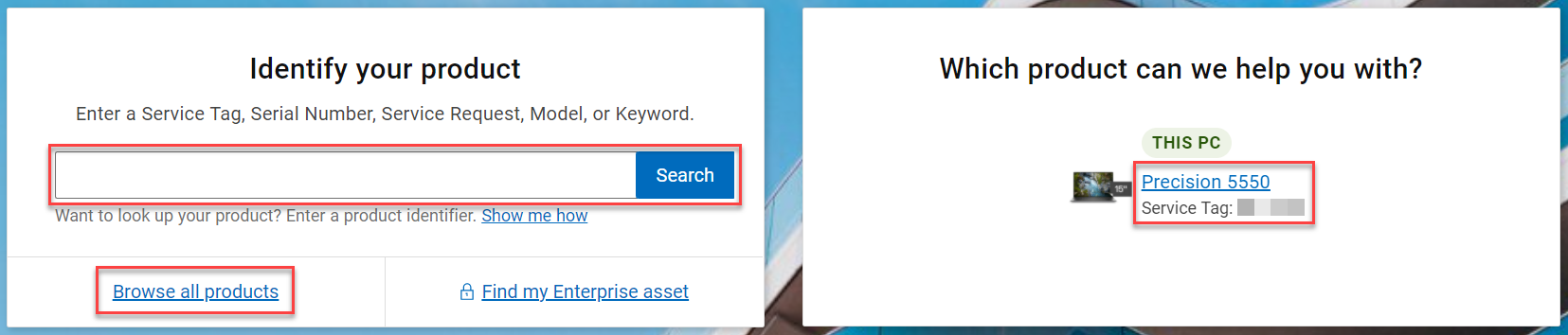
Figura 1: Como identificar seu produto Dell no site do Suporte Dell. (A imagem está em inglês). - Vá para a guia Diagnóstico (Figura 2).
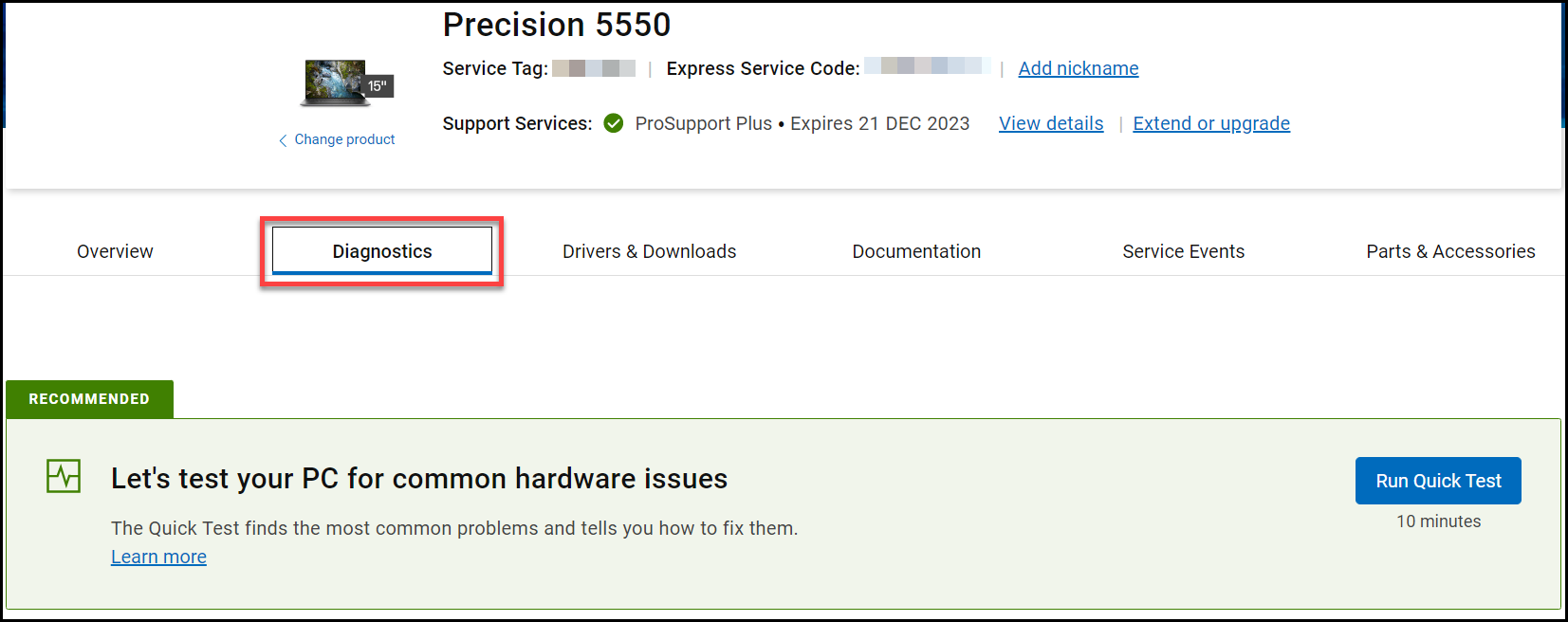
Figura 2: Captura de tela da guia Diagnóstico no site do Suporte Dell. (A imagem está em inglês). - Escolha executar um dos testes de diagnóstico.
- Executar um teste rápido — execute um teste rápido ao notar problemas, como o sistema está lento ou não responde, erros no disco rígido, o sistema está fazendo ruído, o sistema está travando ou reiniciando aleatoriamente, os arquivos não abrem e assim por diante. O teste rápido inclui componentes com maior probabilidade de causar problemas, como disco rígido ou memória. Se for detectado um erro, vamos corrigi-lo automaticamente, sugerir etapas de solução de problemas, recomendar testes adicionais ou ajudar você a obter peças de substituição compatíveis. O teste rápido levará aproximadamente 10 minutos para ser concluído (Figura 3).
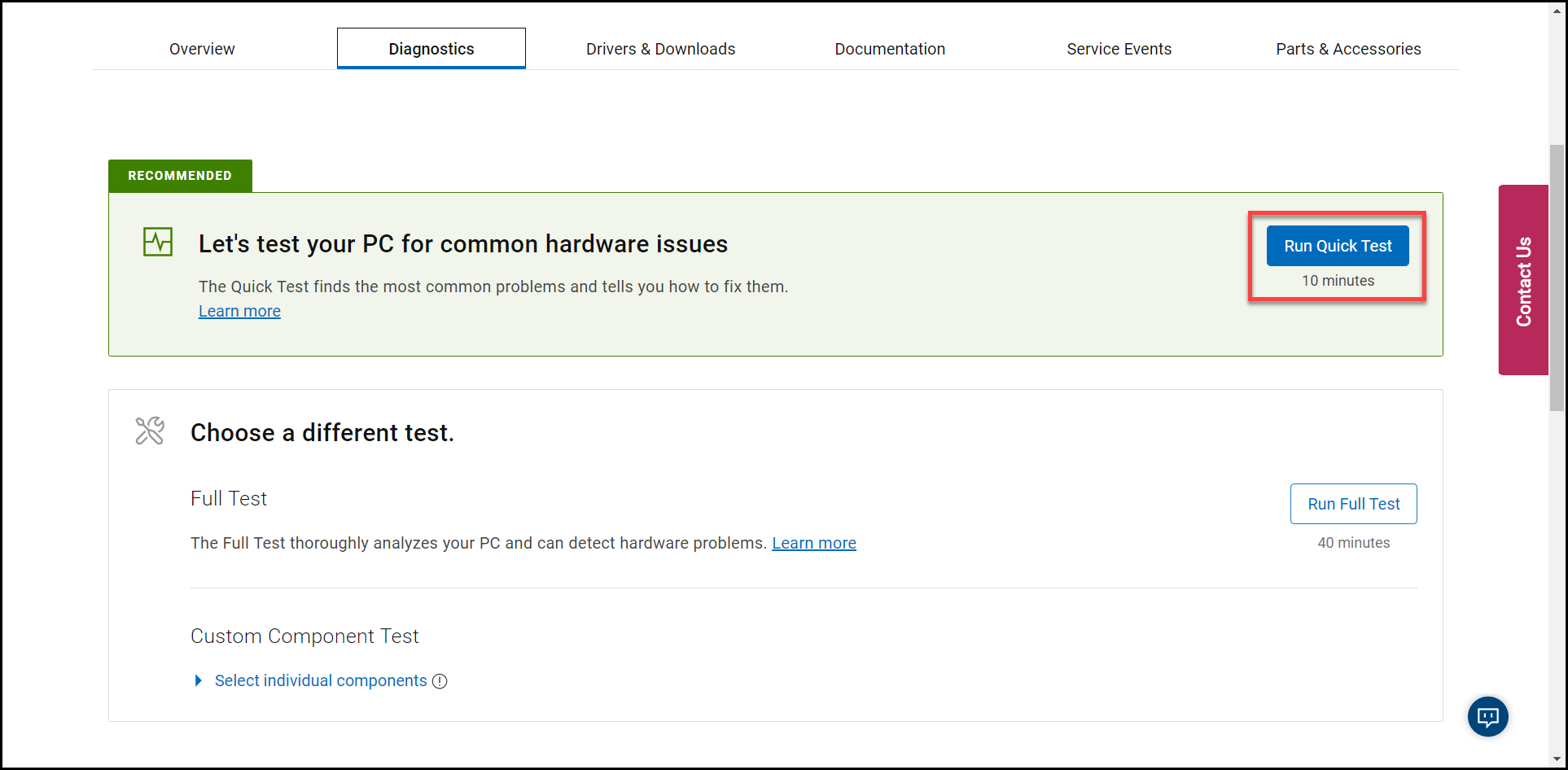
Figura 3: Captura de tela do botão Executar teste rápido no site do Suporte Dell. (A imagem está em inglês). - Executar um teste completo — execute um teste completo para realizar uma análise detalhada do seu computador ou tablet Dell. Esse teste faz um teste de estresse em todos os dispositivos de hardware do PC ou tablet Dell. Esse teste demora aproximadamente 40 minutos ou mais para ser concluído (Figura 4).
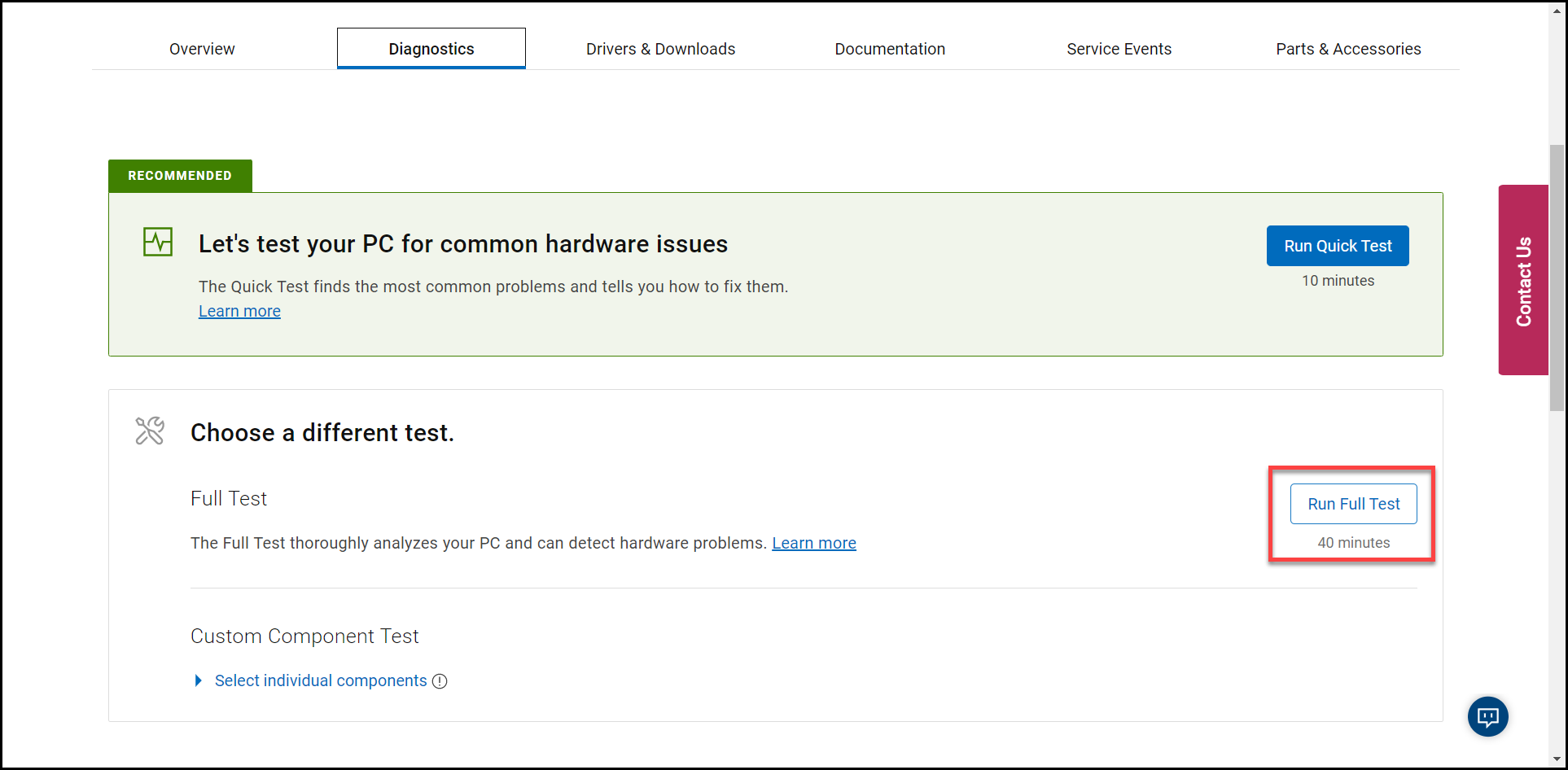
Figura 4: Captura de tela do botão Executar teste completo no site do Suporte Dell. (A imagem está em inglês). - Executar um teste de componentes personalizado — esse teste permite selecionar um ou mais dispositivos que deseja testar. Combinaremos sua escolha em um único teste a ser executado. Esse teste leva aproximadamente 20 minutos ou mais para ser concluído, dependendo dos dispositivos de hardware selecionados (Figura 5).
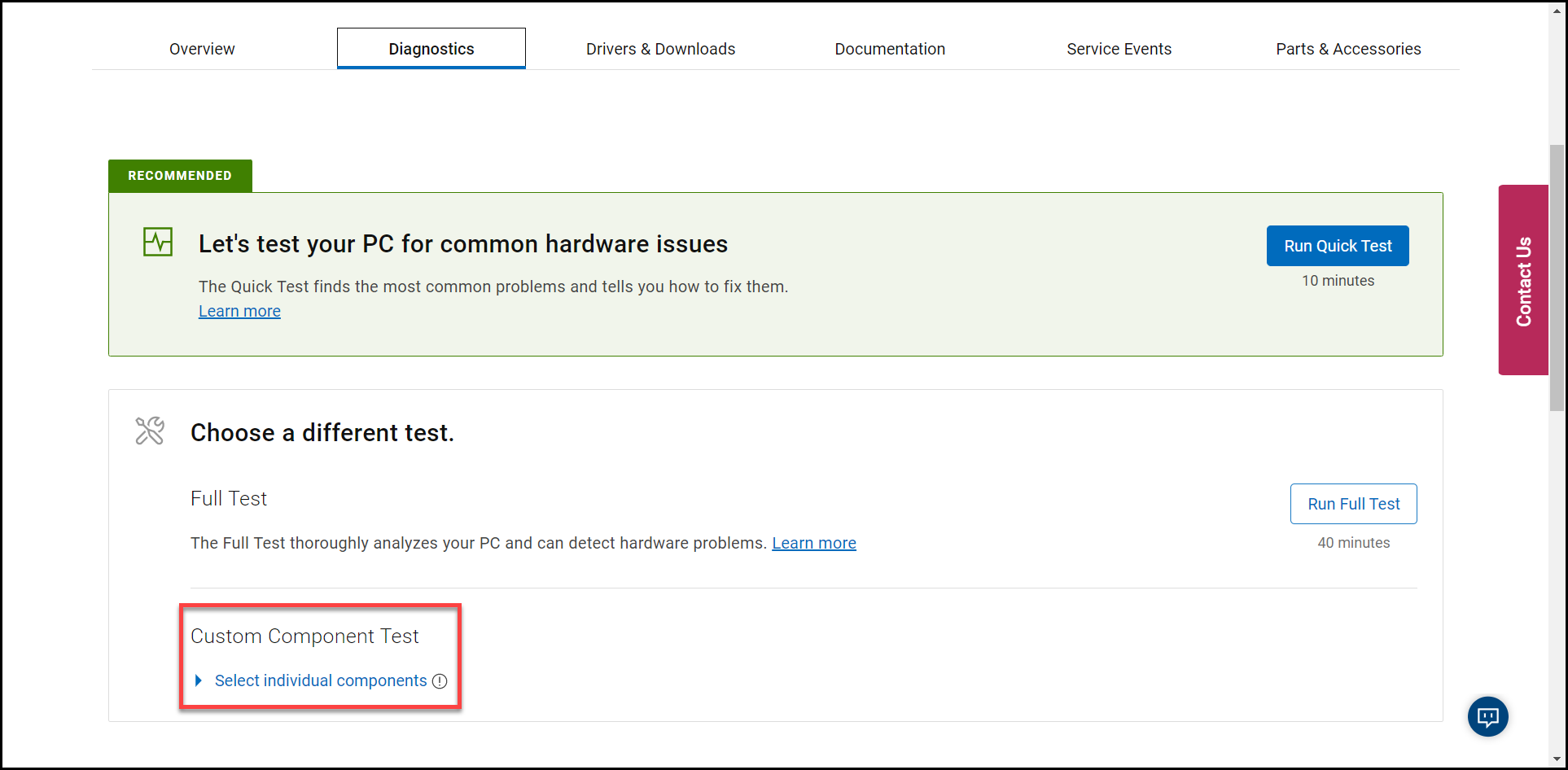
Figura 5: Captura de tela da opção de teste de componentes personalizado no site do Suporte Dell. (A imagem está em inglês).
- Executar um teste rápido — execute um teste rápido ao notar problemas, como o sistema está lento ou não responde, erros no disco rígido, o sistema está fazendo ruído, o sistema está travando ou reiniciando aleatoriamente, os arquivos não abrem e assim por diante. O teste rápido inclui componentes com maior probabilidade de causar problemas, como disco rígido ou memória. Se for detectado um erro, vamos corrigi-lo automaticamente, sugerir etapas de solução de problemas, recomendar testes adicionais ou ajudar você a obter peças de substituição compatíveis. O teste rápido levará aproximadamente 10 minutos para ser concluído (Figura 3).
추가 정보
Artigos recomendados
Aqui estão alguns artigos recomendados relacionados a este tópico que podem ser de seu interesse.
- Como executar um teste de diagnóstico usando o SupportAssist
- Como executar um teste de diagnóstico pré-inicialização em um computador Dell
- Como executar um teste de diagnóstico em um monitor Dell
- Como executar o autoteste integrado do LCD em um notebook Dell?
- Como executar um autoteste da unidade de distribuição de energia em um desktop ou computador all in one Dell
- Como executar o diagnóstico de hardware em seu servidor PowerEdge
문서 속성
영향을 받는 제품
Alienware, Inspiron, Legacy Desktop Models, OptiPlex, Vostro, XPS, G Series, G Series, Alienware, Inspiron, Latitude, Vostro, XPS, Legacy Laptop Models, Fixed Workstations, Mobile Workstations
마지막 게시 날짜
27 5월 2024
버전
8
문서 유형
How To